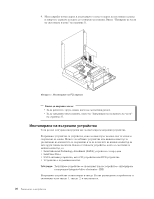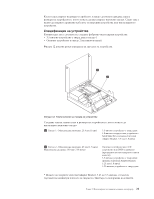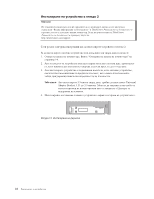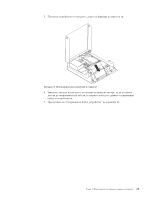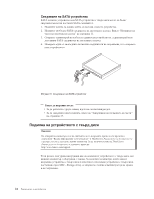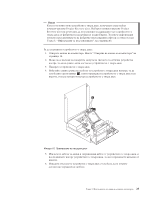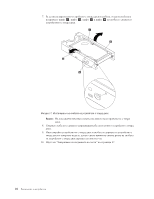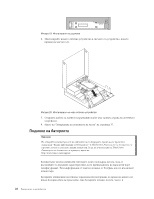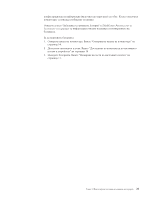Lenovo ThinkCentre M58 (Bulgarian User guide - Page 33
Важно, Product Recovery discs, Product, Recovery discs
 |
View all Lenovo ThinkCentre M58 manuals
Add to My Manuals
Save this manual to your list of manuals |
Page 33 highlights
Product Recovery discs Product Recovery discs 3 41 1 14. 2 3 4 1 16 5 6 Глава 2 25
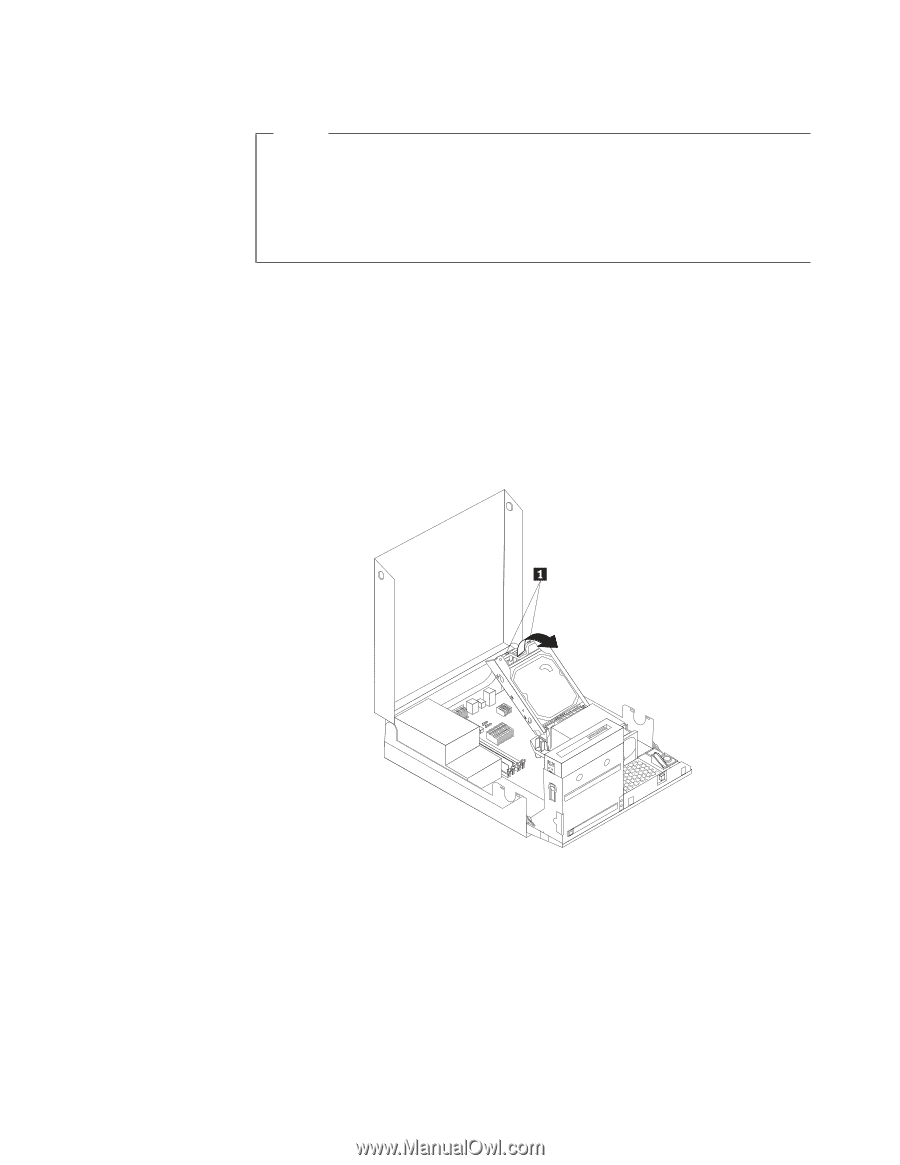
Важно
Когато получите ново устройство с твърд диск, получавате също набор
компакт-дискове
Product Recovery discs
. Наборът компакт-дискове
Product
Recovery discs
ви позволява да възстановите съдържанието на устройството с
твърд диск до фабричните настройки по подразбиране. За повече информация
относно възстановяването на фабрично инсталирания софтуер се отнесете към
Глава 3, “Информация за възстановяване”, на страница 41.
За да подмените устройството с твърд диск:
1.
Отворете капака на компютъра. Вижте “Отваряне на капака на компютъра” на
страница 14.
2.
Може да се наложи да завъртите модула на гнездото за оптично устройство
нагоре, за да получите лесен достъп до устройството с твърд диск.
3.
Намерете устройството с твърд диск.
4.
Избутайте синята ръчка на скобата за устройство с твърд диск навътре, за да
освободите двете щипки
±1²
, които придържат устройството с твърд диск към
шасито, и после завъртете нагоре устройството с твърд диск.
5.
Изключете кабела за данни и захранващия кабел от устройството с твърд диск, и
после вдигнете нагоре устройството с твърд диск, за да го премахнете напълно от
шасито.
6.
Извадете отказалото устройство с твърд диск от скобата, като огънете
достатъчно страните на скобата.
Фигура 16. Премахване на твърдия диск
Глава 2. Инсталиране на опции и подмяна на хардуер
25